解决win10打开ms-gaming图片的新应用方法
- WBOYWBOYWBOYWBOYWBOYWBOYWBOYWBOYWBOYWBOYWBOYWBOYWB转载
- 2024-01-15 10:51:04976浏览
打开图片的时候不少win10用户遇到了弹窗显示需要新应用打开此ms-gaming,这个其实只要大家选择一个软件就可以将图片打开了,下面就带来了教程,一起看看解决win10打开ms-gaming图片的新应用方法吧。
win10打开图片需要新应用打开此ms-gaming:
1、首先点击左下角开始,然后选择进入设置。
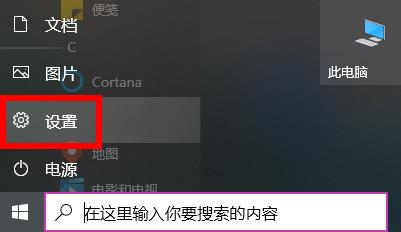
2、之后点击windows设置中的“应用”。
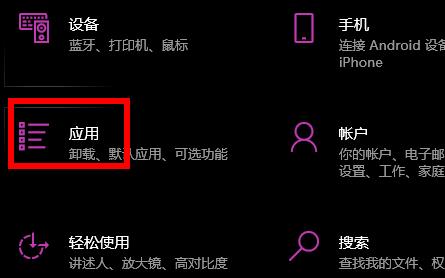
3、点击应用左侧的“默认应用”。
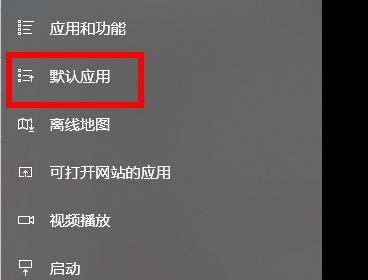
4、点击默认应用中的“图片”。

5、最后可以选择一个打开的软件,就能够打开图片了。
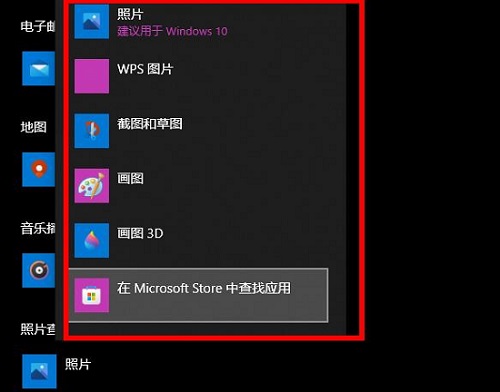
以上是解决win10打开ms-gaming图片的新应用方法的详细内容。更多信息请关注PHP中文网其他相关文章!
声明:
本文转载于:somode.com。如有侵权,请联系admin@php.cn删除

